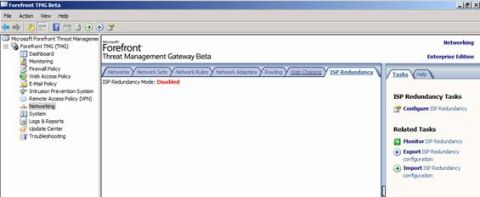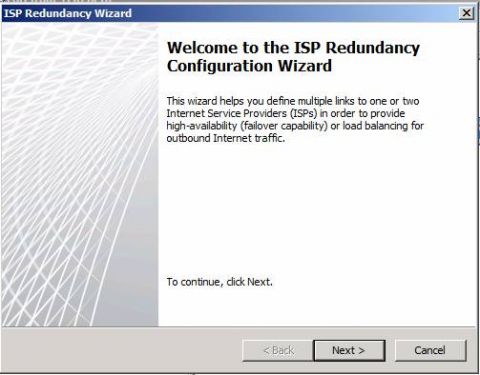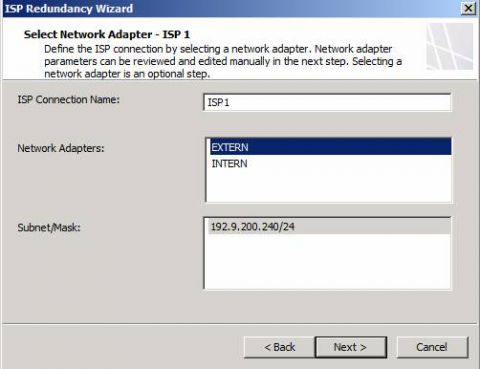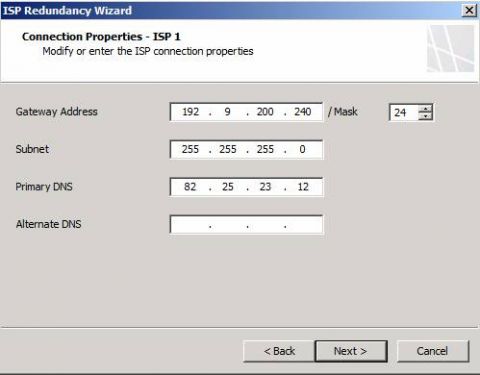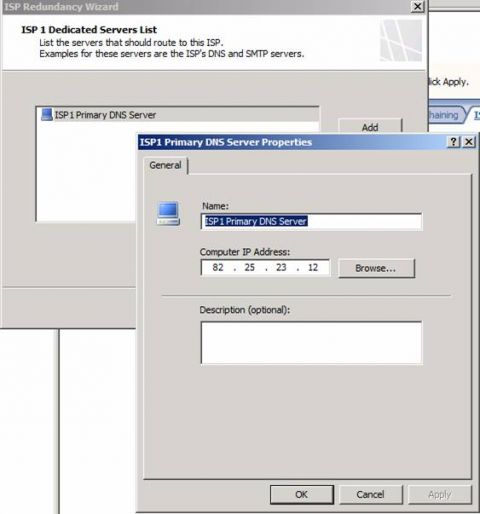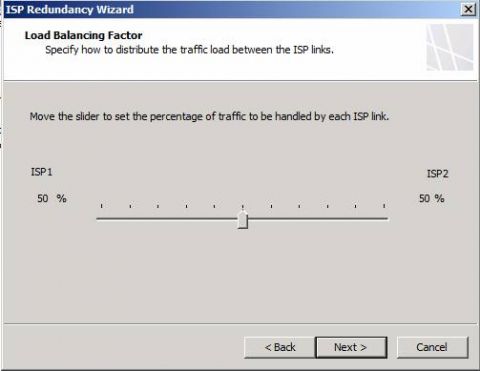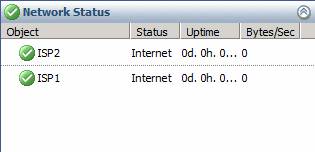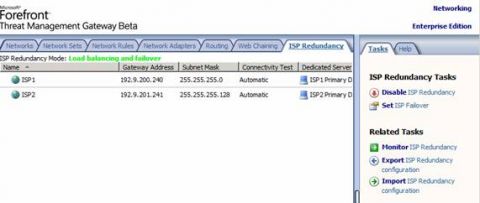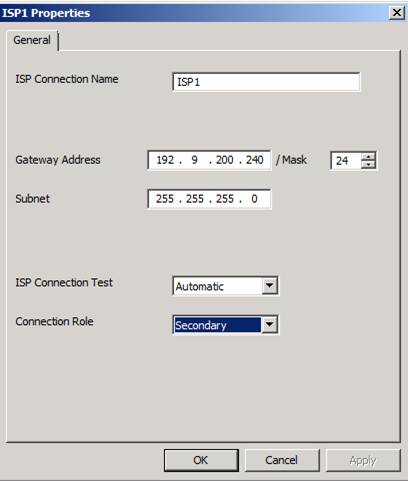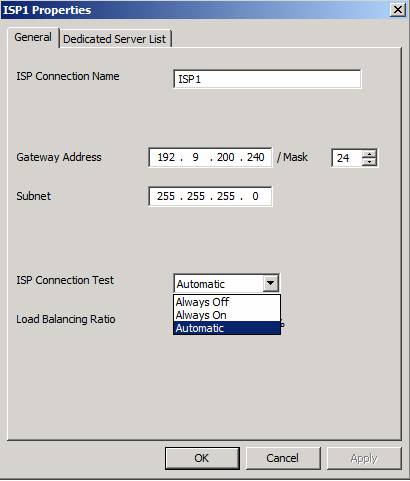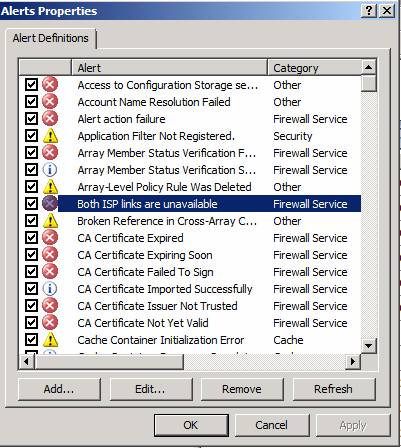Несколько месяцев назад Microsoft выпустила 3-ю бету Microsoft Forefront TMG (Threat Management Gateway – шлюз управления угрозами), обладающую многими новыми восхитительными функциями. Одна из таких функций – функция избыточности провайдеров. С ее помощью теперь можно балансировать нагрузку сетевого трафика между двумя различными провайдерами. Другой возможный режим работы – возможность настроить Microsoft Forefront TMG для обработки сбоя провайдера. В этом случае Forefront TMG будет использовать канал одного провайдера в качестве основного соединения, и если это соединение становится неработоспособным, TMG автоматически переключится на другого провайдера. Настройка избыточностиДавайте начнем с настройки режима ISP Redundancy Mode (Режим избыточности провайдеров). Запустите консоль Management Console, перейдите к узлу Networking, выберите вкладку ISP Redundancy и в панели Task щелкните Configure ISP Redundancy.
Рисунок 1: Окно режима избыточности провайдеров Запускается мастер ISP Redundancy Wizard, который поможет вам осуществить процесс настройки.
Рисунок 2: Мастер настройки избыточности провайдеров Сначала вам нужно выбрать между двумя режимами для формирования поведения при избыточности провайдеров.
Режим ISP Load Balancing используется для балансирования сетевого трафика между двумя Интернет-провайдерами. Режим ISP Failover используется для обеспечения альтернативного способа соединения с Интернетом, если теряется связь с основным провайдером по техническим причинам. Режим ISP Failover – полезная функция для малых и средних компаний с простой сетевой инфраструктурой, которые хотят обеспечить возможность бесперебойной работы при двух провайдерах. Основное соединение - обычно более быстрое и дешевое соединение, и если оно становится недоступным, TMG переходит на резервное соединение.
Рисунок 3: Выбор поведения при избыточности провайдеров ISP Load BalancingВ нашем первом примере мы выбрали режим ISP Load Balancing для двух соединений с провайдерами. Вы должны указать, какой адаптер используется для данного провайдера. Сначала выберите название провайдера, затем – сетевой адаптер, используемый для подключения к этому провайдеру.
Рисунок 4: Выберите сетевые адаптеры для режима избыточности После выбора первого провайдера следующий диалог позволит нам настроить свойства соединения с Интернет-провайдером, такие как: IP-адреса шлюза и DNS, используемых для данного соединения.
Рисунок 5: Свойства соединения с Интернет-провайдером Мастер TMG автоматически создает компьютеры-объекты TMG, которые могут использоваться как список серверов, через которые осуществляется соединение с провайдерами.
Рисунок 6: Свойства DNS-сервера Интернет-провайдера После завершения настройки первого провайдера, вам нужно настроить второй таким же образом. Когда вы настроите оба провайдера, вам нужно будет выбрать соотношение между ними. Если ширина канала у обоих провайдеров одинакова, обычно нагрузка делится поровну между ними. Если же один канал больше другого, переместите ползунок, чтобы указать нужное процентное соотношение между двумя соединениями.
Рисунок 7: Пропорция баланса нагрузки между Интернет-провайдерами Щелкните Finish для завершения работы мастера, после чего нажмите Apply для сохранения настроек. Мониторинг избыточности Интернет-провайдеровВ Microsoft Forefront TMG есть некоторая функциональность для мониторинга функции избыточности. Если вы хотите посмотреть загрузку и статус каждого настроенного ИП, вы можете воспользоваться функцией Dashboard консоли TMG Management Console. Эта функция позволяет вам видеть время каждого соединения с ИП и количество передаваемых за секунду байт для каждого соединения с провайдером (что отражено на следующем скриншоте).
Рисунок 8: Мониторинг избыточности ISP FailoverПосле успешной настройки функции ISP Load Balancing я покажу вам, как настроить функцию ISP failover в Forefront TMG. Чтобы изменить поведение TMG с Load Balancing на Failover, щелкните ссылку ISP Failover в панели задач на вкладке функции ISP Redundancy. Рисунок 9: Отображение режима ISP Redundancy Mode Тестирование соединения с Интернет-провайдеромПри настройке ISP Redundancy есть также опция симуляции разрыва соединения или принудительного переключения TMG на другое соединение с провайдером. Это может оказаться полезным при проверке функциональности.
Рисунок 10: Роль соединения при обходе сбоя Интернет-провайдера Есть три возможные опции при тестировании:
Рисунок 11: Соотношение при балансе нагрузки Предупреждение о сбоеВ Microsoft Forefront TMG есть опции для предупреждения администратора TMG о наличии проблем при избыточности провайдеров. Таких опций в TMG пять:
Если возникает одно из этих условий, администратор TMG может получить соответствующее сообщение либо на электронную почту, либо по сети. Также можно выполнить предопределенные команды или запустить/остановить/перезапустить какие-то службы.
Рисунок 12: Предупреждения о балансировании нагрузки/обработке сбоя ЗаключениеВ этой статье я попытался показать вам, как настраивать Microsoft Forefront TMG для балансирования нагрузки Интернет-провайдеров и обработке сбоев провайдеров. Эта новая функция хорошо подходит для малых и средних компаний, которым нужно либо использовать несколько соединений с провайдерами, либо обрабатывать сбои одного провайдера переходом к резервному провайдеру. Ссылки по теме
Теги:
ISP Redundancy Mode.
Комментарии посетителей
Комментарии отключены. С вопросами по статьям обращайтесь в форум.
|
|